cad打开是cass界面 如何解决CAD图标双击后打开CASS界面的问题
时间:2024-03-22 来源:互联网 浏览量:
在使用CAD软件时,有时候会遇到双击CAD图标却打开了CASS界面的问题,让人感到困惑和不便,这种情况可能是由于系统设置或者软件安装时的一些误操作导致的。为了解决这个问题,我们可以尝试通过调整系统设置或者重新安装CAD软件来解决这一困扰。通过简单的步骤调整,我们可以轻松解决CAD图标双击打开CASS界面的问题,让使用软件更加便捷和高效。
具体方法:
1.右键单击桌面上的“Auto CAD”图标,选择“属性”—〉“快捷方式”选项页中。将光标移到“目标”框内的最后,输入“空格/p空格acad”;
例如:"C:\Program Files\AutoCAD 2006\acad.exe" /P acad
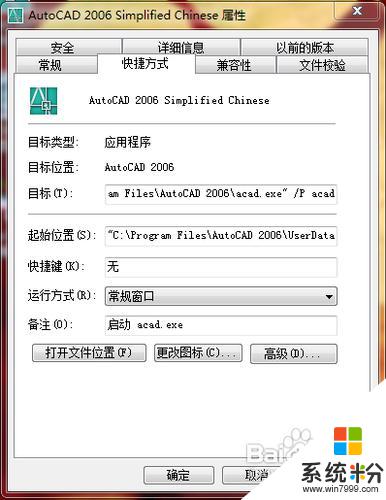
2.单击确定后关闭对话框,双击桌面上的“Auto CAD”图标启动CAD,弹出提示“使用CAD默认配置”的对话框,点击“确定”后,下次双击桌面CAD图标就只会单独运行CAD进入标准菜单,而不会运行CASS进入CASS菜单界面了。
以上是关于CAD打开时出现CASS界面的全部内容,如果遇到相同情况的用户,可以按照以上方法解决。
我要分享:
相关教程
- ·如何处理电脑双击鼠标无法打开桌面文件或文件夹的问题。 处理电脑双击鼠标无法打开桌面文件或文件夹问题的方法。
- ·鼠标双击桌面图标无反应打不开应用程序怎么解决? 鼠标双击桌面图标无反应打不开应用程序的解决方法
- ·打开CAD后显示屏变暗故障怎么解决 打开CAD后显示屏变暗故障如何解决
- ·cad画面怎么缩小 CAD界面如何缩小
- ·免费wifi共享精灵软件界面打不开如何解决 怎么解决免费wifi共享精灵软件界面打不开的问题
- ·低版本cad打开高版本cad图纸 低版本CAD如何打开高版本CAD文件
- ·戴尔笔记本怎么设置启动项 Dell电脑如何在Bios中设置启动项
- ·xls日期格式修改 Excel表格中日期格式修改教程
- ·苹果13电源键怎么设置关机 苹果13电源键关机步骤
- ·word表格内自动换行 Word文档表格单元格自动换行设置方法
电脑软件热门教程
- 1 加密excel工作表的步骤 怎么加密excel工作表
- 2 笔记本硬盘格式化恢复应该怎样去做 笔记本硬盘格式化恢复的做法有哪些
- 3 360压缩软件怎么加密解密。 360压缩软件加密解密的方法。
- 4怎么不进不进u深度pe进行电脑内存清理 不进u深度pe进行电脑内存清理的方法
- 5Windows 8.1预览版安装问题解析
- 6电脑音量调到最大声音却很小 笔记本声音调大了怎么办
- 7如何限制360随身WiFi接入的网速? 限制360随身WiFi接入的网速的方法。
- 8怎样快速恢复误删、格式化硬盘u盘内存卡等资料 快速恢复误删、格式化硬盘u盘内存卡等资料的方法有哪些
- 9高智商游戏攻略 mind games 游戏攻略 (3)
- 10如何把电脑应用放桌面 怎么将应用程序添加到桌面
